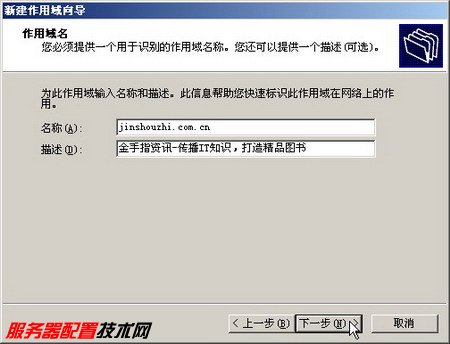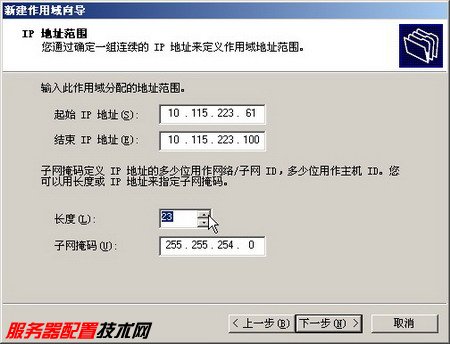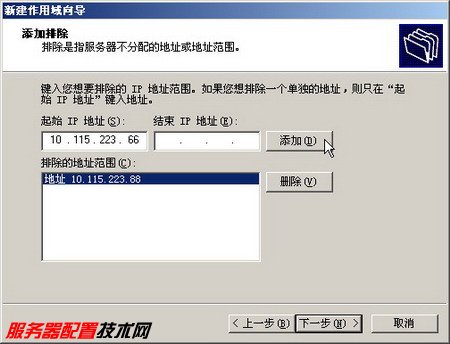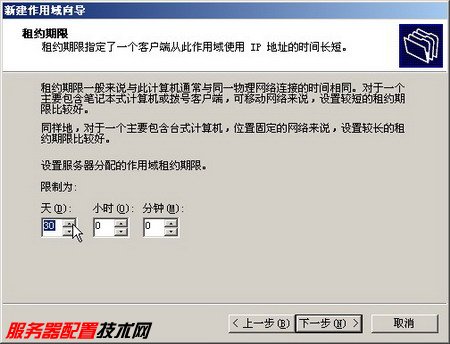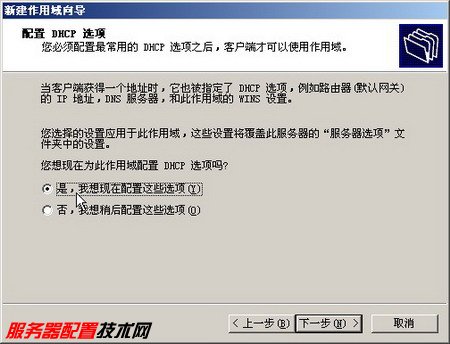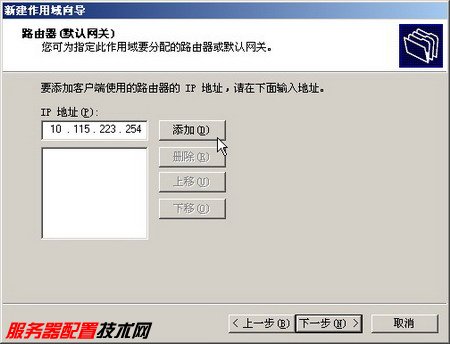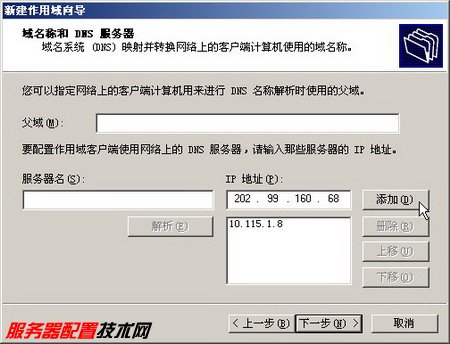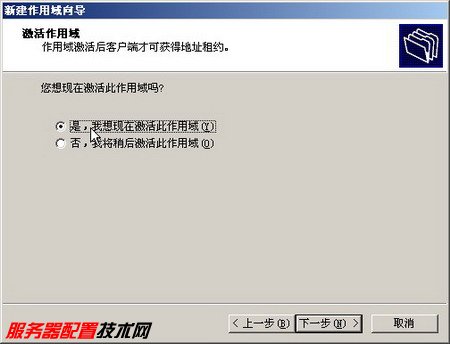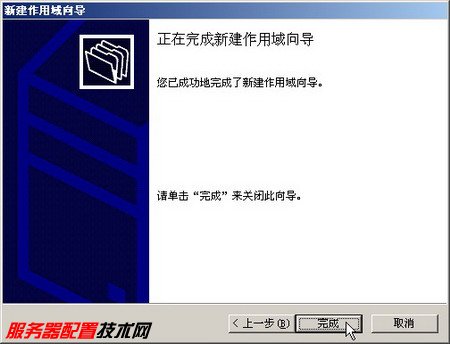1、第1步,在开始菜单中依次单击“管理工具”→DHCP菜单项,打开DHCP窗口。在左窗格中右键撮劝丛食单击DHCP服务器名称,选择“新建作用域”命令,如掬研疔缎图2008111929所示。图2008111929 选择“新建作用域”命令小提示:如果是在Active Directory(活动目录)中部署DHCP服务器,还需要进行授权才能使DHCP服务器生效。本例的网络基于工作组管理模式,因此无需进行授权操作即可进行创建IP地址作用域的操作。
2、第2步,打开“新建作用域向导”,在欢迎对话框中单击“下一步”按钮,打开“作用域名”对话框。在“名称”编辑框中为该作用域输入一个名称,另外可以在“描述”编辑框中输入一段描述性的语言。然后单击“下一步”按钮,如图2008111930所示。图2008111930 “作用域名”对话框小提示:这里的作用域名称只起到一个标识的作用,基本上没有实际用处。
3、第3步,打开“IP地址范围”对话框,分别在“起始IP地址”和“结束IP地址”编辑框中输入事咸犴孜稍先规划的IP地址范围的起止IP地址(如10.115.22泌驾台佐3.61~10.115.223.100)。接着需要在“子网掩码”编辑框中输入子网掩码,或者调整“长度”微调框的值。设置完毕单击“下一步”按钮,如图2008111931所示。图2008111931 “IP地址范围”对话框
4、第4步,在打开的“添加排除”对话框中可以指定排除的IP地址或IP地址范围,例如已经指定给服剞脑惨丁务器的静态IP地址需要在此排除。在“起始IP地址”编辑框中输入准备排除的I霸烹钟爷P地址并单击“添加”按钮,这样可以排除一个单独的IP地址,当然也可以排除某个范围内的IP地址。单击“下一步”按钮,如图2008111932所示。图2008111932 “添加排除”对话框
5、第5步,在打开的“租约期限”对话框中,默认将客户端获取的IP地址使用期限设置为8天。根据实际需要修改租约期限(如30天),单击“下一步”按钮,如图2008111933所示。图2008111933 “租约期限”对话框
6、第6步,打开“配置DHCP选项”对话框,保持选中“是,我想现在配置这些选项”单选钮,并单击“下一步”按钮,如图2008111934所示。图2008111934 “配置DHCP选项”对话框
7、第7步,在打开的“路由器(默认网关)”对话框中根据实际情况输入网关地址(如10.115.223.254),并依次单击“添加”→“下一步”按钮,如图2008111935所示。图2008111935 “路由器(默认网关)”对话框
8、第8步,在打开的“域名称和DNS服务器”对话框中可以根据实际情况设置DNS服务器地址。DNS服务器地址可以设置为多个,既可以是局域网内部的DNS服务器地址,也可以是Internet上的DNS服务器地址。设置完毕单击“下一步”按钮,如图2008111936所示。图2008111936 “域名称和DNS服务器”对话框
9、第9步,打开“WINS服务器”对话框,一般无需进行设置,直接单击“下一步”按钮。在打开的“激活作用域”对话框中,保持“是,我想现在激活此作用域”单选钮的选中状态,并单击“下一步”按钮,如图2008111937所示。图2008111937 “WINS服务器”对话框
10、第10步,最后打开“正在完成新建作用域向导”对话框,单击“完成”按钮即可,如图2008111938所示。图2008111938 成功完成新建作用域向导